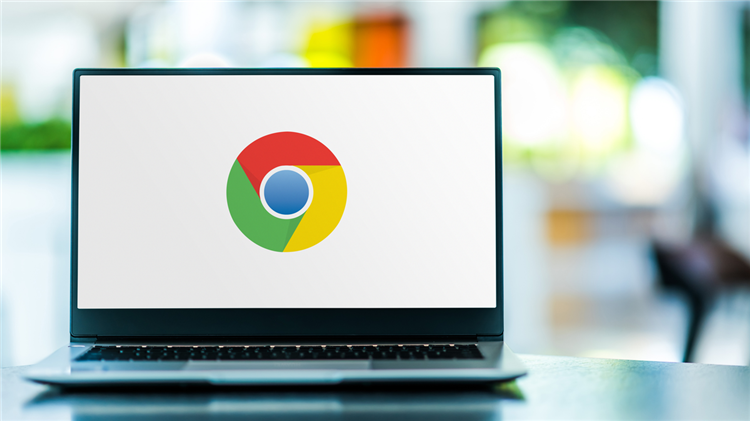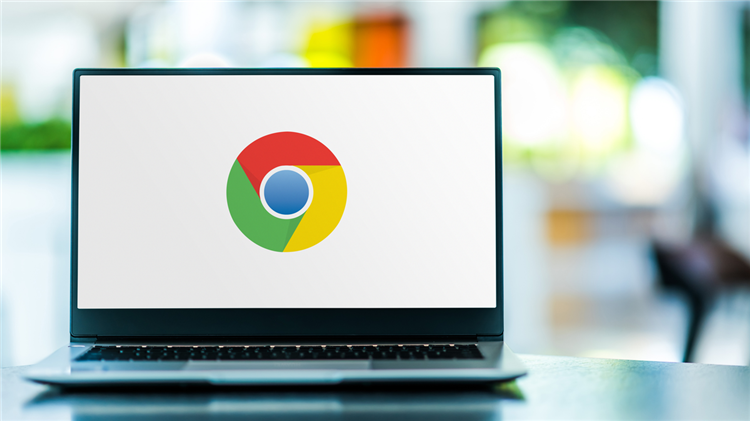
好的,以下是关于Google Chrome浏览器隐私保护最佳实践指南的内容:
1. 更新谷歌浏览器:始终保持谷歌浏览器为最新版本是保障安全和获得最佳性能的基础。谷歌会不断修复已知的安全漏洞,并推出新功能和性能改进。进入浏览器的“设置”菜单,在“关于Chrome”中,即可检查并更新浏览器。
2. 管理
扩展程序:扩展程序能为浏览器增添各种功能,但过多或来源不明的扩展可能会带来安全隐患。定期清理不需要的扩展,只保留来自可信来源且真正有用的扩展。在“设置”-“扩展程序”页面,可查看已安装的扩展并进行管理操作,如禁用、删除等。
3.
调整隐私设置:Cookie用于存储网站信息以便下次访问时提供更好的体验,但也可能导致隐私泄露。在“设置”中找到“隐私与安全”,然后选择“网站设置”。在这里,你可以管理Cookie的权限,包括允许或阻止特定网站的Cookie,以及清除现有的Cookie。
4. 启用隐私模式浏览:隐私模式,也被称为无痕浏览或隐私窗口,是一种特殊的浏览器模式,它允许用户在浏览网页时不会留下任何痕迹,包括历史记录、缓存文件、Cookie等。这意味着,当您关闭隐私模式窗口后,所有在该窗口中访问过的网页、输入的表单信息以及下载的文件都不会被保存在浏览器的历史记录中。启动新的隐身窗口:点击浏览器右上角的三点菜单图标,选择“新建隐身窗口”选项,即可开启一个新的隐身窗口。使用隐身模式可以帮助防止网站追踪您的浏览活动,从而在一定程度上保护您的在线隐私。
5.
管理Cookies和站点数据:在“设置”中找到“隐私与安全”,然后选择“清除浏览数据”。在这里,你可以选择清除所有的Cookie和站点数据,或者只清除特定网站的Cookie。定期清理Cookie和站点数据可以减少被跟踪的风险。
6. 定期清理浏览数据:定期清理浏览历史记录、缓存、Cookie等数据,可防止他人通过这些信息追踪您的上网行为。点击浏览器右上角的三点菜单,选择“更多工具”-“清除浏览数据”,在弹出的窗口中,可根据需求勾选要清除的内容及时间范围,如浏览历史记录、下载记录、缓存的图片和文件等,最后点击“清除数据”即可。
7. 使用
密码管理器:Chrome内置了密码管理器,可以帮助你生成、存储和
自动填充密码。在“设置”中找到“自动填充”部分,然后选择“密码”。在这里,你可以查看、添加、编辑和删除已保存的密码。使用密码管理器可以避免因忘记密码而使用不安全的密码,从而提高账户安全性。
8. 利用安全密钥:对于支持FIDO2/WebAuthn的网站,可以使用安全密钥进行双因素认证。在登录时选择使用安全密钥,并按照提示操作即可。这种方法比传统的手机短信或应用程序验证码更安全,因为不需要担心被钓鱼攻击拦截验证码。
通过以上步骤,您可以有效掌握Google Chrome浏览器隐私保护的最佳实践方法。如果问题仍然存在,建议检查是否有其他软件或系统设置影响了浏览器的正常功能。